
本記事ではワイモバイルのeSIMを解説します。
ワイモバイルでは通常のnanoSIMに加え、eSIMも選べます。
特にiPhone17シリーズ/iPhone AirはeSIM専用機になったため、今後はeSIMを使う人が一気に増えるでしょう。
ただし、eSIMの機種変更はiOS17以上のiPhone同士ならeSIMクイック転送が使えますが、それ以外は店舗に行って手続きが必要なので注意してください。
▼YmobileのeSIM詳細▼
eSIMへの変更・eSIMに切り替え
オンラインでeSIMに切り替え
ワイモバイルのeSIMは、新規契約時はオンラインですぐに発行できます。
ただし、通常のSIMからeSIMに切り替えたり、eSIMを他の機種に移す作業はオンラインではできず、店舗に行く必要があります。
また、その際には手数料4,950円がかかるので注意してください。
ただし、eSIMをiPhoneからiPhoneに移し替える場合や、iPhoneにいれたnanoSIMをeSIMに変更する場合はeSIMクイック転送が使えます。(iOS17以上)
<eSIMを他機種に移す方法>
| 契約中 のSIM |
元の端末 | 新しい端末 | eSIMの 移行方法 |
|---|---|---|---|
| nano SIM |
iPhone (XS/XR~) |
iPhone (XS/XR~) |
eSIM クイック 転送 |
| iPhone (~8/X) |
iPhone (XS/XR~) |
店舗 | |
| Android | iPhone (XS/XR~) |
店舗 | |
| eSIM | iPhone (XS/XR~) |
iPhone (XS/XR~) |
eSIM クイック 転送 |
| iPhone (~8/X) |
iPhone (XS/XR~) |
店舗 | |
| Android | iPhone (XS/XR~) |
店舗 |
eSIMクイック転送に対応
ワイモバイルでもeSIMクイック転送が使えます。
iOS17以降にアップデートしたiPhoneにはeSIMクイック転送という機能があります。
これは、他機種に入れたeSIMをiPhone上の手続きのみで他のiPhoneに移し替える機能です。
eSIMを他機種に移すだけでなく、元のSIMが通常のnanoSIMでもeSIMに転送できるのがメリットです。
- eSIMをiPhoneからiPhoneに移す
- nanoSIMからeSIMに変更してiPhoneで使う
eSIMを転送する場合は、事前に転送元/転送先の端末を必ず最新のiOSにアップデートしてから行ってください。
手数料も無料なので、eSIMの移し替えには必ずeSIMクイック転送を使いましょう。
ただし、iOS17にアップデートできない古いiPhoneではeSIMクイック転送はできません。
iPhone XS/XRやiPhone SE 第2世代以降の機種ならiOS17以上にアップデートできるので、eSIMクイック転送で無料で移行できます。
一方、iOS17にならないiPhone X/iPhone8までの機種やiPhone SE 第1世代ではeSIMクイック転送は使えません。
また、AndroidスマホからiPhoneへの移行にも使えないので、その場合は店舗に行って移行する必要があります。
eSIMクイック転送なら手数料は無料ですが、店舗では4,950円の手数料がかかります。
物理SIMからeSIMに変更
現在通常のSIM(nano SIM・microSIM)を契約中の人も、eSIMに変更できます。
ただしnanoSIMからeSIMへの変更はオンラインではできず、店舗で手続きが必要です。
eSIM対応の端末、SIMカード、本人確認書類などを持って店舗に行きましょう。
なお、eSIMへの変更には4,950円の手数料がかかります。
詳細:USIMカードからeSIMに変更 | ワイモバイル公式サイト
ただし、iO17以上にアップデートされたiPhoneなら、eSIMクイック転送によりnanoSIMからeSIMに変更できます。
iPhone XS/XRやiPhone SE 第2世代以降の機種ならiOS17以上にアップデートできるので、eSIMクイック転送で無料でeSIMに変更できます。
手数料は無料で、すぐに手続きできるので必ずeSIMクイック転送を利用しましょう。
一方、iOS17にならないiPhone X/iPhone8までの機種やiPhone SE 第1世代ではeSIMクイック転送は使えないため、店舗に行ってeSIMに変更してもらう必要があります。
Androidにも「AndroideSIM転送機能」という転送機能がありますが、対象機種がかなり少ないため、ほとんどの人は店舗で移行することになるでしょう。
SIMからeSIMに切り替え
現在通常のSIM(nano SIM・microSIM)を契約中の人も、eSIMに切り替えられます。
ただしnanoSIMからeSIMへの切り替えはオンラインではできず、店舗で手続きが必要です。
eSIM対応の端末、SIMカード、本人確認書類などを持って店舗に行きましょう。
なお、eSIMへの切り替えには4,950円の手数料がかかります。
ただし、iO17以上にアップデートされたiPhoneなら、eSIMクイック転送によりnanoSIMからeSIMに切り替えができます。
iPhone XS/XRやiPhone SE 第2世代以降の機種ならiOS17以上にアップデートできるので、eSIMクイック転送で無料でeSIMに切り替えられます。
手数料は無料で、すぐに手続きできるので必ずeSIMクイック転送を利用しましょう。
一方、iOS17にならないiPhone X/iPhone8までの機種やiPhone SE 第1世代ではeSIMクイック転送は使えないため、店舗に行ってeSIMに切り替えてもらう必要があります。
eSIMからnanoSIMに変更
eSIMから物理SIM(nanoSIM)に切り替える場合も店舗で手続きが必要です。
オンラインやマイページでは手続きできません。
来店予約したうえで店舗に行きましょう。
なお、手数料4,950円がかかります。
eSIM契約者が機種変更する
ワイモバイルで機種変更する場合、主に3つの方法があります。
- 公式オンラインストアで機種変更
- 店舗で機種変更
- 用意した端末に自分で機種変更
公式ストアで機種変更
現在ワイモバイルを契約している人は、ワイモバイル公式ストアで機種変更できます。
その際、新しいスマホがeSIMに対応していれば、機種変更時にnanoSIMからeSIMに変更できます。
現在の取り扱い端末はほとんどがeSIMに対応しており、機種変更と同時にnanoSIMからeSIMに変更が可能です。
ワイモバイル公式ストアにスマホでアクセスします。
購入したい機種を選択すると、本体の画像の下に「eSIMと機種のセット購入はこちらから」との文言があるので、そちらをタップします。
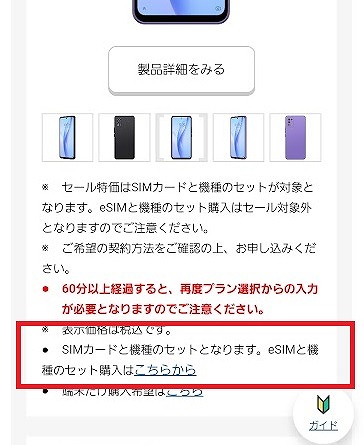
すると、同じ製品のeSIMのページにジャンプします。
タイトルの後ろに「(eSIM)」と表示されていることを確認し、あとは画面の指示に従って機種変更してください。
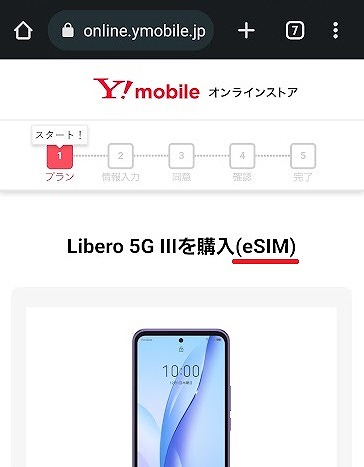
店舗で機種変更
現在ワイモバイルのeSIMを契約中の人が店舗や家電量販店でワイモバイルの取り扱い端末に機種変更する場合、eSIMが入った端末と本人確認書類をもって来店すればOKです。
ただし店舗や家電量販店では機種変更手数料4,950円がかかります。
店舗に行く前には必ず事前に来店予約をしましょう。
用意した端末に自分で機種変更
現在ワイモバイルのeSIMを契約中の人が、自分で用意した端末に機種変更する場合、eSIMを他機種に移す作業は店舗に行く必要があります。
オンラインでは手続きできませんし、自分でもできません。
まずは使いたい端末がワイモバイルで使えるか、動作確認端末一覧で確認してください。
そのうえでeSIMが入った端末と本人確認書類をもって来店すればOKです。
店舗に行く前には必ず事前に来店予約をしましょう。
ただしeSIMをiPhoneからiPhoneに移し替える場合はeSIMクイック転送が使えます。
eSIMの切り替え手数料
SIMからeSIMへの変更手数料
物理SIMからeSIMへの変更には4,950円の手数料がかかります。
手続きはオンラインではできず、店舗でしかできません。
詳細:USIMカードからeSIMへの変更 | Ymobile
ただしiOS17以上にアップデートしたiPhoneに入れたnanoSIMをeSIMに切り替える場合はeSIMクイック転送が使えます。
手数料は無料です。
eSIMを他の機種で使う
eSIMを他機種で使う(eSIMを他機種に移す)場合も、店舗で手続きが必要です。
オンラインではできません。
eSIMを他端末に移す場合も4,950円の手数料がかかります。
詳細:eSIMを他のスマートフォンで利用する | Ymobile
ただしeSIMをiPhoneからiPhoneに移し替える場合はeSIMクイック転送が使えます。
手数料は無料です。
その際、両方のiPhoneがiOS17以上にアップデートされている必要があります。
eSIM契約者が機種変更
現在eSIMを使っている人がワイモバイルの取り扱い端末に機種変更し、引き続きeSIMを使う場合は、オンラインでも手続き可能です。
ワイモバイル公式ストアにアクセスし、端末をeSIMに切り替えて機種変更してください。
逆に、機種変更と同時ならnanoSIMへの切り替えも可能です。
ただし、どちらの場合も機種変更手数料3,850円がかかります。
以前はオンラインで機種変更すれば無料でしたが、2025年8月からオンラインでも機種変更手数料がかかるようになりました。
ただし、店舗で機種変更した場合は4,950円なので、オンラインの方が安いです。
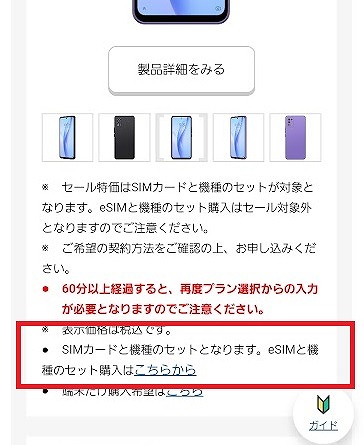
また、自身で用意した端末に機種変更する際はオンラインでは手続きできません。
eSIMを他端末に移す場合は店舗に行く必要があり、4,950円の手数料がかかります。
詳細:eSIMを他のスマートフォンで利用する | Ymobile
ただしeSIMをiPhoneからiPhoneに移し替える場合はeSIMクイック転送が使えます。
手数料は無料です。
その際、両方のiPhoneがiOS17以上にアップデートされている必要があります。
eSIMの再発行
eSIMのプロファイルを削除してしまった場合にはeSIMの再発行が可能です。
eSIMの再発行はオンラインででき(マイページのマイワイモバイル)、手数料は無料です。
eSIM再発行の手順はこちらに記載されています。
▼YmobileのeSIM詳細▼
ワイモバイルのeSIMとは?
eSIMと通常SIMの違い
eSIMとは、スマホ本体に内蔵されたSIMにデータを書き込んで使うタイプのSIMです。
現在は物理的な通常のSIMカードが主流ですが、今後はeSIMも急速に普及すると思います。
通常のSIMとeSIMの違いは以下のとおりです。
- 通常のSIM:契約後にSIMが送付
(契約情報は事前に書き込み済み) - eSIM:SIMはスマホ本体に内蔵
(契約後に自分で情報を書き込む)
通常のSIMカードは、契約後に送られてくる物理的なSIMカードをスマホ本体に差して使います。
SIMカードにはあらかじめ契約者やプランの情報が書き込まれており、SIMを挿してAPN設定をすれば通話やデータ通信ができるようになります。
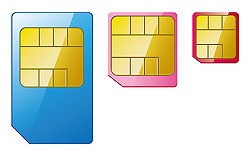
一方、一部のスマホには端末本体にもともとSIMカードが内蔵されています。
eSIMを契約したあとは、この内蔵されたSIMカードに契約データを書き込むことで、データ通信や通話ができるようになります。
データの書き込みはQRコードを読むだけなので、簡単ですぐ使えるのが特徴です。
eSIMを使うメリット
- 契約後すぐに使える
- デュアルSIMになる端末も
→2つの電話番号を使い分ける
→通話とデータでSIMを分ける - 通常SIMより手数料が安い場合も
eSIMの契約のメリットは、契約後すぐに使えるようになることです。
契約後にSIMカードが送られてくるのを待つ必要がなく、表示されるQRコードを読み取ることですぐに通信ができます。
また、物理SIMとeSIMのデュアルSIM(2枚のSIMが同時に使える)端末も増えてきました。
特に日本で発売されたXS・XR以降のiPhoneは全て物理SIMとeSIMのデュアルSIM端末です。
ほとんどの人は1台の端末に通常のSIMカードを1枚入れて使っていると思いますが、実はeSIMも同時に使えるのです。
よって、通常のSIMとeSIMを同時に入れれば2つの電話番号を同時に使えるので、プライベートと仕事で電話番号を使い分けられます。
また、通話とデータ通信で使うSIMをそれぞれ設定することで、通話は通話料が安いSIM、データ通信は速度が速くて大容量が安いSIMといったように使い分けられます。
また、eSIMはネット上で手続きが完結するので、通常のSIMカードよりも各種手数料が安い場合も多いです。
eSIMのデメリット・注意点
eSIMにもいくつかデメリットがあります。
通常のSIMと使える機能は同じなので、デュアルSIMを活用したいという人以外はわざわざeSIMにする必要はありません。
ワイモバイルのeSIMの最大のデメリットは手数料です。
ワイモバイルのeSIMに関する以下の手続きは4,950円の手数料がかかります。
<手数料がかかる手続き>
- 別の機種にeSIMを移す
- 通常SIMからeSIMに切り替え
- eSIMから通常SIMに切り替え
さらに、上記の手続きは店舗でしかできません。
例えば楽天モバイルはオンラインですぐにeSIMと通常SIM間の切り替えや他機種への移し替えができ、手数料も無料です。
私も契約していますが、使いたい機種に気軽にeSIMを移し替えられるのでかなり便利です。
それと比べるとワイモバイルの利便性は劣っていますね。
現在通常のSIMを契約している人がeSIMに切り替えるのにも手数料がかかります。
冒頭に書きましたが、iPhoneやPixelでデュアルSIMを活用したいという人以外は通常のSIMを選びましょう。
現時点ではeSIMの方がデメリットが多いです。
なお、iPhoneからiPhoneにeSIMを移す場合はeSIMクイック転送を使えば無料かつオンラインで手続ができます。
現在使っているのがnanoSIMでも、移行時にeSIMに変更すれば無料です。
よくわからないという人は、通常のSIMを選びましょう。
▼YmobileのeSIM詳細▼
ワイモバイルのeSIM
eSIMはいつから?
ワイモバイルでは2021年3月17日(水)からeSIMが発行可能になりました。
これからワイモバイルに契約する人は、通常のSIMとeSIMが選べます。
eSIM開始当初はこちらのページからしか申し込めませんでしたが、現在は公式オンラインストアとYmobileオンラインストア(ヤフー店)でも申込可能です。
また、既存契約者も通常SIMからeSIMへの変更が可能です。
ただし、eSIMへの変更は店舗のみで手数料4,950円がかかります。
オンラインではeSIMに変更できません。
eSIMの対象プラン
eSIMが使えるのはスマホベーシックプラン以降のプランです。
- シンプル3
- シンプル2
- シンプルS/M/L
- スマホベーシックプラン
ただし、これからシンプル3以外の旧プランに契約することはできません。
現在旧プランを契約中の人は、そのプランのままeSIMに変更することはできますが、旧プランを契約したり、旧プランにプラン変更することはできません。
eSIMで5Gも使える
eSIMでも5Gと4Gの両方の通信が可能です。
ワイモバイルでは2021年2月から4Gと同一料金で5Gが使えるようになりました。
eSIMと通常のSIMは形の違いはあるものの、機能は全く同じです。
iPhone12/12 mini、iPhone SE 第3世代以降のiPhoneや、5G対応のAndroid端末を持っている人は、5Gエリア内ならeSIMでも5Gによる通信が可能です。
eSIMのAPN
eSIMを使う場合もAPN設定・プロファイルインストールが必要です。
ただし、APN項目・プロファイルは通常のSIMと同じです。
iPhoneのAPN
iPhone XR・XS以降のiPhoneは全てeSIMに対応しています。
通常SIMとeSIMのデュアルSIMです。
eSIM対応のiPhoneでワイモバイルのeSIMを使う場合、QRコードを読んでデータを書き込んだだけで使えます。
以前は一部の機種でプロファイルのインストールが必要でしたが、現在はiOSを最新にすればeSIMを入れただけで接続設定が完了します。
eSIMを入れる前に、Wi-Fiに接続したうえでiOSを最新にアップデートしてください。
AndroidのAPN
AndroidスマホでワイモバイルのeSIMを使う場合、QRコードを読んでデータを書き込んだだけでは使えません。
通常のSIMと同様にAPN設定が必要です。
eSIMのAPNは通常SIMのAPNと同じです。
アンドロイド端末の「設定」→「モバイルネットワーク」→「アクセスポイント名」を開き、以下のAPNを入力して保存してください。
<AndroidのAPN設定>
| 項目 | 設定内容 |
|---|---|
| 名前 | (任意) |
| APN | plus.acs.jp.v6 |
| ユーザー名 | ym |
| パスワード | ym |
| MCC | 440 |
| MNC | 20 |
| 認証タイプ | CHAP |
| MMSC | http://mms-s |
| MMSプロキシ | andmms.plusacs.ne.jp |
| MMSポート | 8080 |
| APNタイプ | default,mms,supl,hipri |
シェアプランはeSIM不可
ワイモバイルにはSIMを追加し、複数のSIM間でデータ容量を分け合うシェアプランが用意されていますが、シェアプランではeSIMは選択できません。
シェアプランで選べるのは通常のSIMのみです。
ワイモバイルのeSIMの料金
eSIMの料金
eSIMの料金は通常のSIMと同様です。
<シンプル3の料金表>
| プラン | S | M | L |
|---|---|---|---|
| データ容量 (※1) |
5GB | 30GB | 35GB |
| 月額 料金 |
¥3,058 | ¥4,158 | ¥5,258 |
| 割引後料金 (通常カード) |
¥1,078 | ¥2,178 | ¥3,278 |
| 割引後料金 (ゴールドカード) |
¥858 | ¥1,958 | ¥3,058 |
| 制限時の 最大速度 (※2) |
300kbps | 1Mbps | |
| 通話料 | 22円/30秒 | ||
| かけ放題 オプション |
10分:880円 無制限:1980円 |
10分:無料(※3) 無制限:1100円 |
|
※1:最大7カ月間は無料で増量可能
※2:基本容量の半分を超えると最大128kbpsに制限
※3:申し込み要
通常のSIMとeSIMのどちらを選んでも、使えるデータ容量や料金、対応機能は同じです。
eSIMのキャンペーン情報
eSIMが申し込める場所
eSIMは店舗、公式オンラインストア、公式オンラインストア(Yahoo!店)で申し込めます。
店舗では契約事務手数料4,950円がかかり、PayPay還元キャンペーンもないので必ずオンラインで契約しましょう。
オンラインなら手数料は3,850円と安く、キャンペーンにより高額のポイントも還元されます。
eSIM開始当初はeSIMの解説ページでしか申し込みできませんでしたが、現在はワイモバイル公式ストアやワイモバイル公式ストア(ヤフー店)でも申し込めるようになりました。
eSIMでPayPay還元
ワイモバイル公式オンラインストアでeSIMを契約するとPayPayポイントが貰えます。
還元額は時期によって変動しますし、たまにeSIMだけ増額されることも多いです。
現在実施中のeSIMキャンペーンはこちらを参考にしてください。
eSIMはどこで契約がお得?
eSIMは公式オンラインストアで契約するとPayPayポイントが貰えます。
公式オンラインストアと公式オンラインストア(ヤフー店)という2つの窓口があり、ほとんどはどちらも同じ額の特典が貰えますが、時期によってはどちらかがお得な場合があります。
最近はほとんど公式オンラインストアの方がお得ですが、今お得なeSIMの契約方法はこちらの記事にまとめています。
どちらで契約する場合も新どこでももらえる特典にエントリーした上で手続きしてください。
ワイモバイルのeSIMの設定手順
私も実際にeSIMを契約しましたので、その手順を解説します。
eSIM契約の事前準備
eSIMを契約・設定する前に以下の事前準備が必要です。
- eSIMを入れるスマホ
(Wi-Fiに接続しておく) - eSIMを入れるスマホ以外の端末
(PC・スマホ・タブレット) - 本人確認書類
eSIMを入れたいスマホはWi-Fiへの接続が必要です。
また、eSIMの登録にはeSIMを入れたいスマホ以外に、もう一台PC・スマホ・タブレットが必要です。
事前に準備しておいてください。
ワイモバイルでeSIMを契約
ワイモバイル公式ストアのeSIMのページにアクセスします。
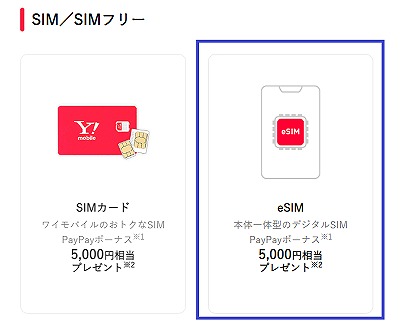
最初に、本人確認書類と本人の画像・動画を撮影します。
「撮影を開始」をタップ
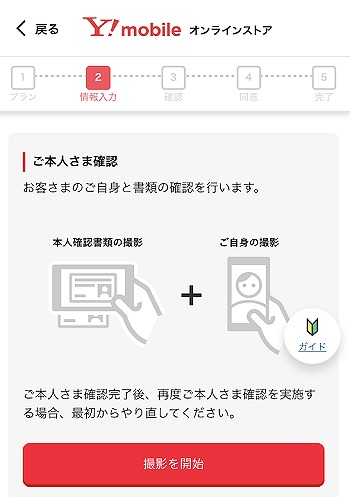
続いて、撮影する本人確認書類を選択します。
現住所と本人確認書類の住所が一致していることを確認してください。
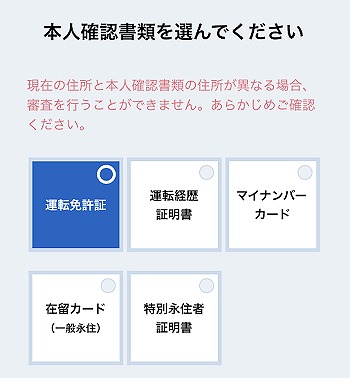
続いて、カメラへのアクセス許可を求められるので、「許可」を選択します。
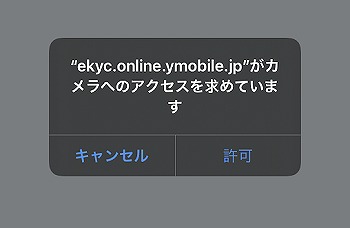
このあと、画面の指示に従って本人確認書類と本人の写真/動画を撮影します。
免許証の場合、表・斜め・裏の3枚の撮影が必要でした。
また、本人画像は写真だけでなく動画の撮影も必要です。
その後、住所や電話番号などの情報を入力します。
MNPの場合はMNP予約番号や有効期限などの入力も必要になるはずです。
また、ここでネットワーク暗証番号4桁を設定します。
このネットワーク暗証番号4桁は絶対に忘れないようにしてください。
入力が完了すると申し込みが完了し、審査が開始します。
不備がなければ1~2時間で審査は完了するはずです。
メールの受信
申し込み完了後、登録したメールアドレスに「【Y!mobileオンラインストア】eSIMご利用手続きのお知らせ」という件名のメールが届きます。
メールに記載されたURLから「ご利用開始手続き」に進んでください。
URLからWEBサイトにアクセスすると、電話番号の入力画面が表示されるので、契約時に登録した電話番号を入力します。
その後、eSIMプロファイルダウンロードのための認証コードの受け取り方法を選択します。
メールアドレス/自動音声通話から選び、6桁の認証コードを受け取ります。
私はメールを選びました。
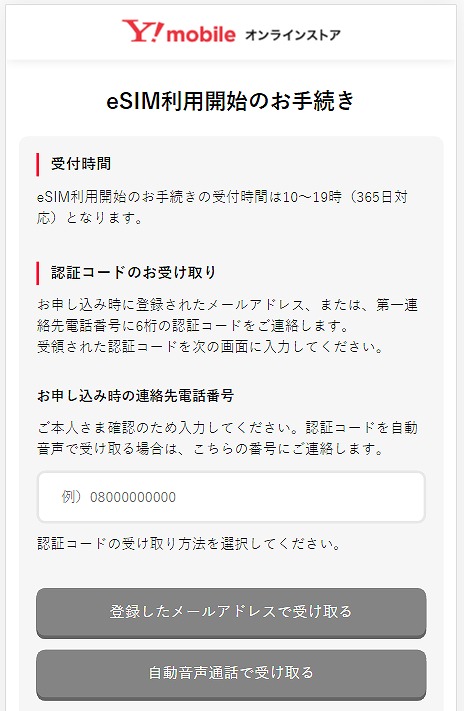
メールの場合、「登録したメールアドレスで受け取る」をタップすると入力画面がポップアップで表示されます。
ここに、メールに記載されている6桁の認証コードを入力してください。
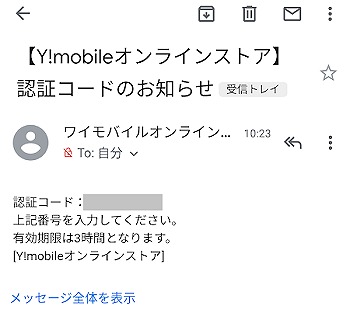
受け取った認証コードを入力すると、eSIMプロファイルのダウンロードのためのQRコードが表示されます。
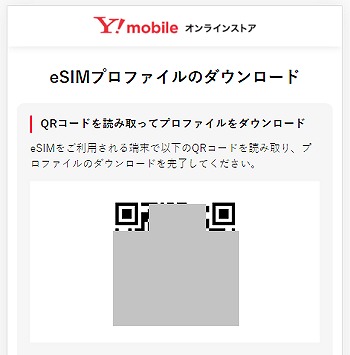
以降の手順はiPhoneとAndroidで異なります。
iPhoneのeSIM設定
ここからは、表示されたQRコードをiPhoneで読み取ってeSIMのプロファイルをダウンロードする手順を解説します。
iPhoneをWi-Fiに接続します。
「設定」→「モバイル通信」→「モバイル通信プランを追加」をタップ
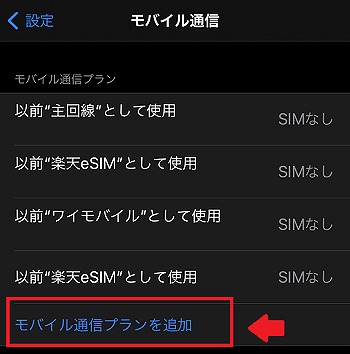
起動したカメラで、別の端末に表示したQRコードを読み取ります。
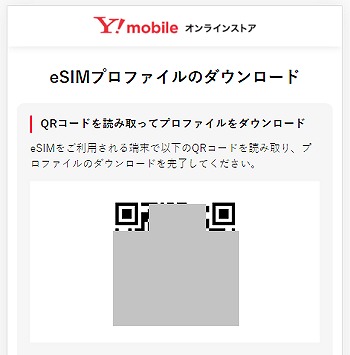
すると、確認コードの入力を求められます。
確認コード欄に、契約時に自身で設定したネットワーク暗証番号4桁を入力します。
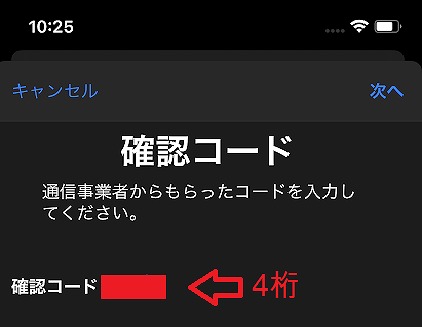
次のページで、画面下部の「モバイル通信プランを追加」をタップします。
これでプロファイルのダウンロードが完了です。
完了後はAPN設定に進みます。
QRコードを表示していた元の端末で「次へ進んで設定を完了させる」をタップします。
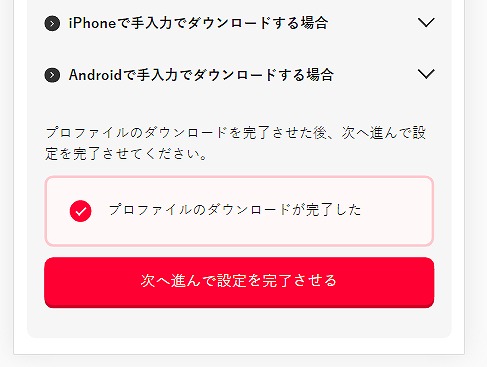
この後、しばらくすると画面右上の「3G」が「4G」または「5G」に変わります。
私の場合はそのままだと3Gのままでしたが、一度機内モードをON→OFFにすると4Gになりました。
AndroidのeSIM設定
プロファイルダウンロード
「設定」→「ネットワークとインターネット」→「モバイルネットワーク」を選択します。
下の方に表示される「代わりにSIMをダウンロードしますか?」をタップ
起動したカメラで、別の端末に表示したQRコードを読み取り
「SoftBankの有効化」を選択
確認コード欄に、契約時に設定した4桁のネットワーク暗証番号を入力します。
「SoftBankは有効です」と表示されたら、ダウンロードは完了です。
一度端末を再起動した上で、次のAPN設定の手順に進んでください。
APN設定
Androidスマホは以下の手順でAPN設定をします。
設定(歯車マーク) → ネットワークとインターネット → モバイルネットワーク をタップ
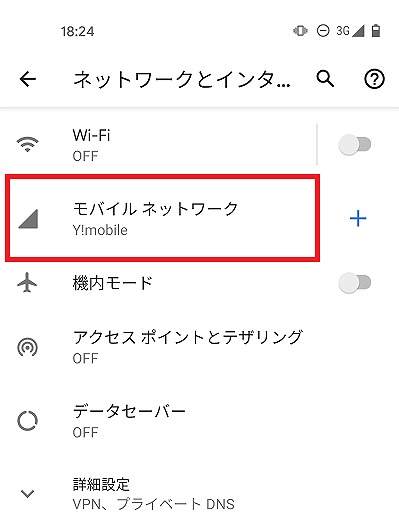
最下段の「詳細設定」から、「アクセスポイント名」をタップ
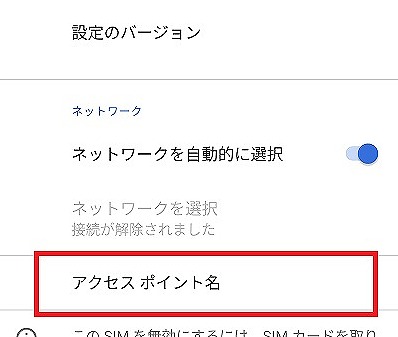
右上のメニューボタンから「新しいAPN」をタップ
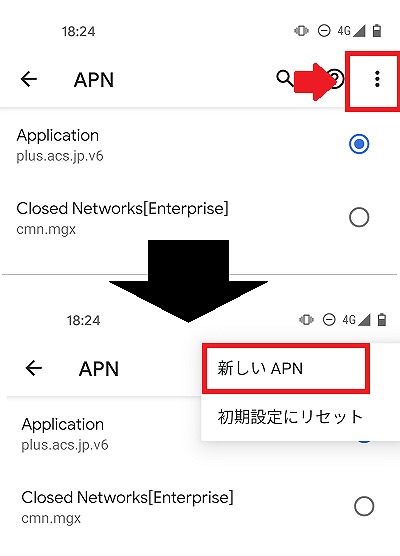
各項目に、以下の内容を設定します
<AndroidのAPN設定>
| 項目 | 設定内容 |
|---|---|
| 名前 | (任意) |
| APN | plus.acs.jp.v6 |
| ユーザー名 | ym |
| パスワード | ym |
| MCC | 440 |
| MNC | 20 |
| 認証タイプ | CHAP |
| MMSC | http://mms-s |
| MMSプロキシ | andmms.plusacs.ne.jp |
| MMSポート | 8080 |
| APNタイプ | default,mms,supl,hipri |
手入力はミスの原因になるので、こちらのページを開きながらコピー&ペーストするのがおすすめです。
すべて入力したら、右上のメニューボタンから「保存」をタップします。
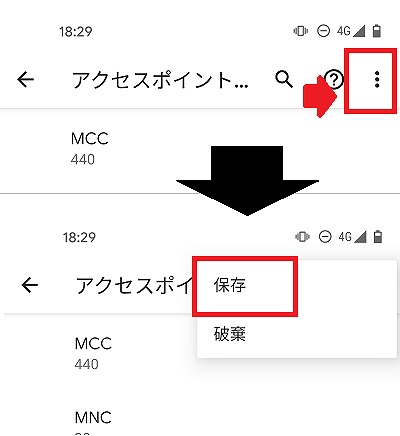
最後に一つ前の画面に戻り、今入力したAPNを選択します。
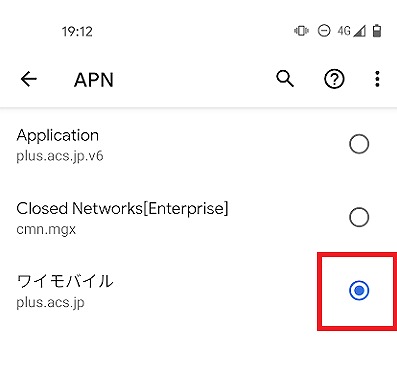
選択すると、通常はすぐにアンテナピクト(画面右上の表示)が4Gになるはずです。
ならない場合は一度機内モードをONにし、再度OFFにしてください。
無事4G表示になった後は、Wi-FiをOFFにしてWEBサイトが開くか、通話ができるか、SMSの送受信が可能か確認してください。
問題なければ設定は完了です。
ワイモバイルのeSIM契約はこちら
以上、ワイモバイルのeSIMの解説でした。
ワイモバイルでもeSIMが選べます。
特にiPhoneを契約中の人はeSIMを利用することで他社SIMとも併用できます。
是非利用してください。
▼YmobileのeSIM詳細▼


